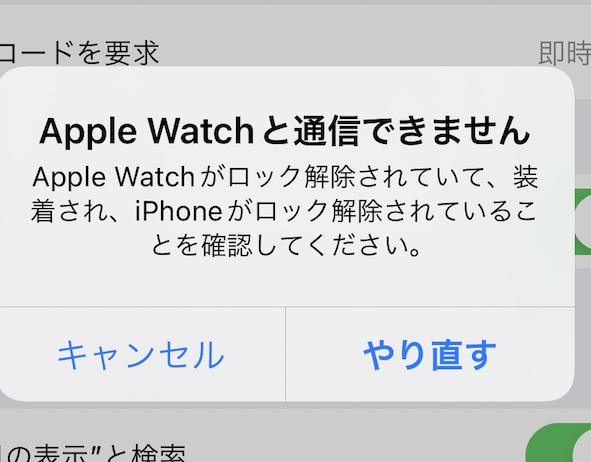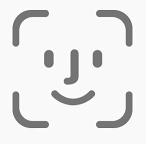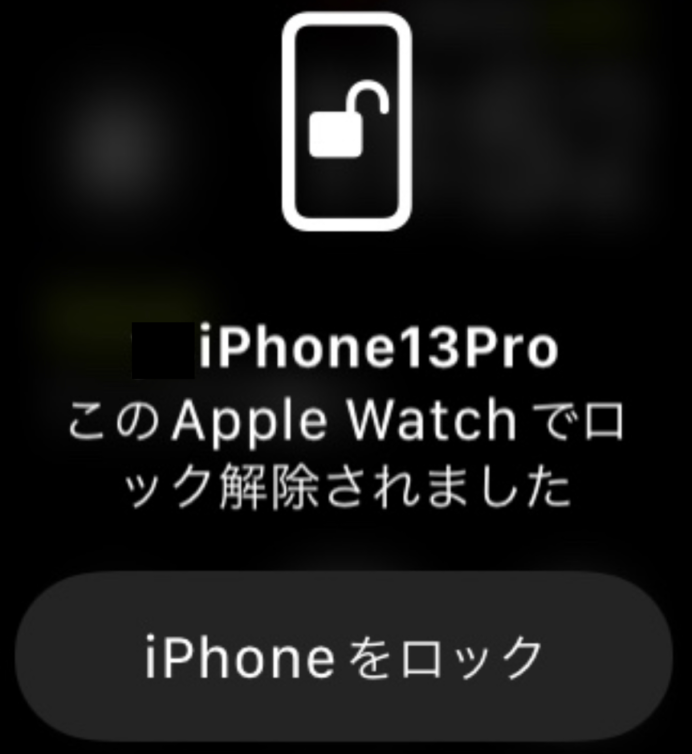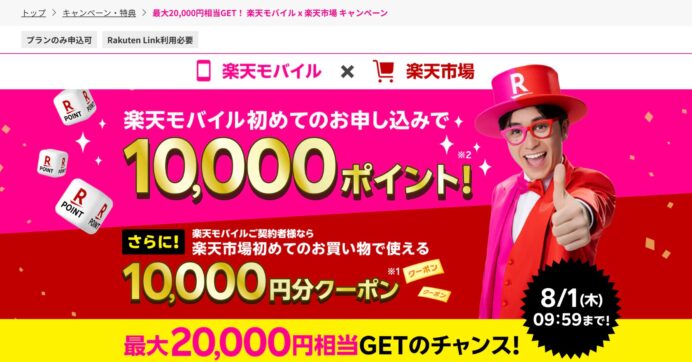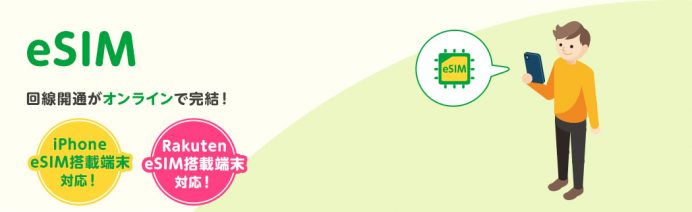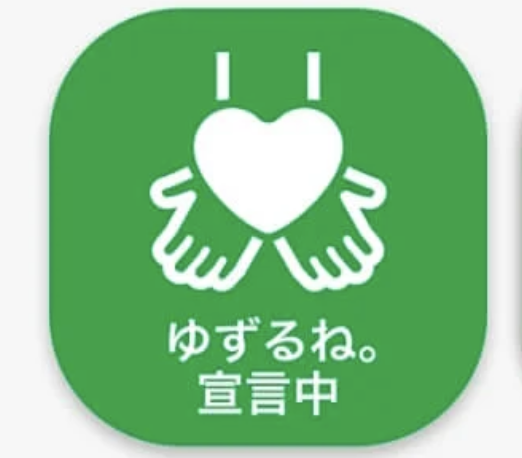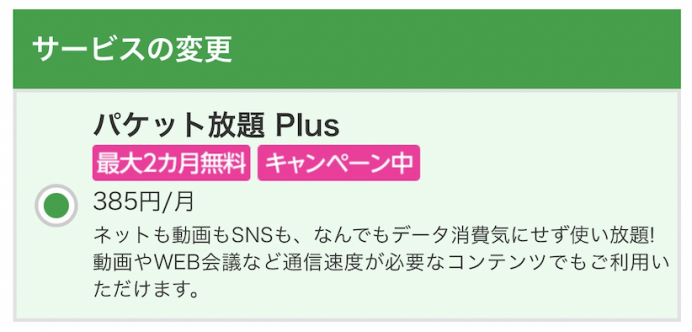現在iPhone13 Proには楽天モバイルとpovo2.0をeSIMで設定し、デュアルSIMで利用してます。
楽天モバイルは今月末に無料期間終了ということで一旦解約するため、今持ってるマイネオを入れて見ようと思います。
トリプルSIM状態にするかどうなるのか?ちょっと楽しみですね。
それでは行ってみましょう!
iPhoneでマイネオのドコモプランのSIMを設定
それではeSIMでデュアルSIM運用をしている状態で、マイネオのSIMをiPhone13 Proに入れてみましょう。
マイネオはeSIMを提供していないので、物理SIMとなります。
マイネオは全てのSIMサイズに対応
マイネオを申し込むとSIMが送付されてきます。マイネオは全てのSIMサイズに対応していますので、通常のSIM、MicroSIM、nano SIMが1枚のカードで利用できるようになっています。
自分が使用するサイズのSIMで取り出します。ちょっとコツが必要ですかね。初めて取り出すときは「こんなに力入れて大丈夫かな?」と心配になりますが、気にせず取り出しましょう。
iPhoneの現行機種はnano SIMなので一番小さいサイズで取り出します。
念のためiPhoneの電源を落とします。以前は電源ボタン長押しでしたが、反応しづらい場合もあるからなのか、今はシステム終了メニューからできるようにもなっています。こちらの方が画面に表示される分なんとなく安心ですね。
付属のピンを使ってSIMスロットを取り出し、SIMを入れます。
SIMスロットを戻したら電源を入れます。作業はこれで終了です。
iPhoneでマイネオを認識させる
新しいSIMが挿入されるとiPhoneが初期設定を促してきますので、指示通りに選択していきます。そんなに迷うことはないですかね。
で、やっぱりですが、iPhoneはトリプルSIMには対応していないんですね。マイネオの代わりに楽天モバイルかpovo2.0かどちらかを停止するように促されます。
今回は楽天モバイルを解約予定なので、楽天モバイルをやめて、マイネオとpovoを残すようにします。
マイネオはMVNOなので電波のところには「mineo」ではなく「docomo」と出てきます。auプランならau、ソフトバンクプランならSoftBankと出てきます。
電波をつかんでいるので一見これで通信できそうですが、これではできません。実際これで通信をするとpovoが通信を行います。
マイネオではプロファイルをインストールすることで通信可能となりますので、マイネオのドコモプラン用プロファイルをダウンロードしインストールします。
これでマイネオの通信ができるようになりました。
休日の午後で60Mbpsは出ていますね。結構速いんじゃないでしょうか。
楽天モバイルの代わりになるように設定
iPhoneでデュアルSIMを使う場合、音声通信、データ通信それぞれどれを使うか選択することができます。また、連絡先から相手によってどの回線を使うかも選択することができます。仕事用とプライベート用を使い分けている人などはすごく便利な機能です。
今回楽天モバイルのeSIMが残っている状態なので、こちらを削除すると、楽天モバイルで通信する設定となっているものはpovoとマイネオをとどちらを選択するか聞かれますので、今回はマイネオを選択します。
一括で変更できるのは便利ですよね。
FaceTimeとiMessageで使う番号に追加
FaceTimeや iMessageでは着信や発信それぞれに使う電話番号やAppleID、を選択することができます。
発信はAppleIDにしておけば番号が変わっても気にする必要がないのでオススメです。
着信はあらゆる電話番号やAppleIDで着信するように設定しておけば良いですね。
これで楽天モバイルの代わりにマイネオを設定できました。ほとんど自動でやってくれるのでかなり楽ちんです。
現在はさまざまな格安SIMが出てきていて、利用者が自分の使用状況に応じて気軽に変更できるようになりましたね。特にeSIMなら申込即日開通しますから、手軽にSIMを切り替えられます。
ただSIMの契約を手軽に切り替えられるだけじゃなく、端末側でも手軽に設定変更できるようになってないと本当の意味で気軽に切り替えられないので、iPhoneのようにほぼ自動でサポートしてくれるのはすごくありがたいですね